您好,登錄后才能下訂單哦!
您好,登錄后才能下訂單哦!
隨著三星 Galaxy Fold 和 華為 Mate X 的發布,折疊屏手機開始進入大家的視線。在改變手機體驗的同時,也給我們開發人員在適配方面帶來了更多的挑戰。本文給大家介紹一下 Android 開發中和折疊屏相關的一些概念,以及如何進行折疊屏的適配。
折疊屏適配
折疊屏之所以需要適配,是因為我們的應用有可能在運行的過程中,所在的屏幕尺寸發生了變化,這種情況對現有項目多少都會產生一些問題。
所以折疊屏適配的本質是: 當應用運行時,屏幕的尺寸、密度或比例發生了變化,應用能夠繼續在變化后的屏幕上正常顯示和正常運行。
其實這種情況并不是折疊屏出現之后才有的,應用的縱向橫向切換也會發生同樣的情況,只不過很多應用都強制縱向,不需要處理這種適配了。
允許改變應用尺寸
要適配折疊屏,首先是要讓應用支持動態改變尺寸,我們需要在 menifest 中的 Application 或對應的 Activity 下聲明:
android:resizeableActivity="true"
相反,如果暫時不打算適配,把這個參數設為 false 就好了。
需要說明的是,這個參數在 Android 7.0 或更高版本默認為 true,以下則默認為 false。
下面介紹兩個和這個參數相關的概念。
分屏模式
之所以從 Android 7.0 開始,把 resizeableActivity 默認改為 true,是因為在 7.0 里增加了一個新功能,叫分屏模式。
.jpg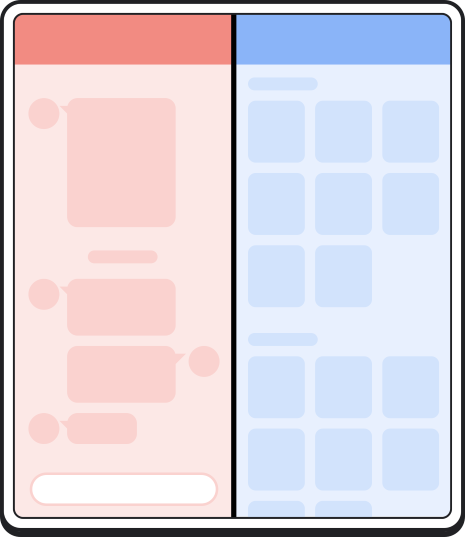
如果把 resizeableActivity 設為 false,就意味著應用是不支持分屏模式的,它決定了應用是否有分屏的設置項。
.jpg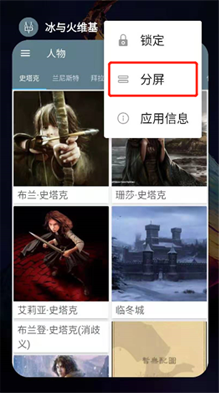
兼容模式
當 resizeableActivity 取 false 時,展開折疊屏可能會變成這樣的效果:
.jpg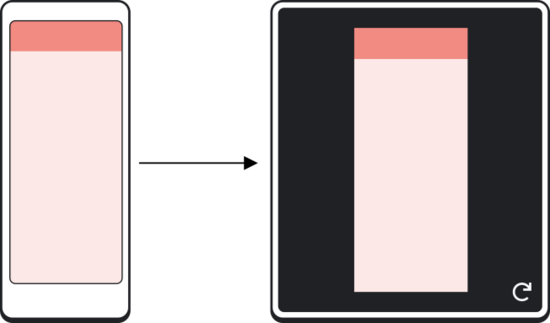
這個效果類似于在 iPad 上使用不兼容的 iPhone 應用,這個四周用黑色填充的模式,叫兼容模式。
兼容模式的顯示和最大支持比例 maxAspectRatio 有關,當屏幕比例超過 maxAspectRatio 時才會用黑邊填充,官方建議把 maxAspectRatio 設為 2.4 (12 : 5),修改 maxAspectRatio 的方法如下:
Android 8.0 或以上版本
在 標簽中配置 android:maxAspectRatio:
<activity android:name=".MainActivity" android:maxAspectRatio="2.4" />
Android 8.0 以下版本
在 標簽中添加名為 android.max_aspect 的 meta-data:
<meta-data android:name="android.max_aspect" android:value="2.4" />
如果 resizeableActivity 設為 true,就不需要設置 maxAspectRatio 了,設了也不會生效。
監聽尺寸改變
在默認情況下,當屏幕發生了變化,系統會銷毀并重新創建整個 Activity。但我們希望屏幕變化之后,程序能夠以切換前的狀態繼續運行,不需要重啟頁面。
我們可以給 Activity 添加配置:
android:configChanges="screenSize|smallestScreenSize|screenLayout"
這樣配置后,當屏幕發生變化就不會重啟 Activity 了,會調用到 onConfigurationChanged 方法,我們可以在這個方法里獲取到當前的屏幕信息:
@Override
public void onConfigurationChanged(Configuration newConfig) {
super.onConfigurationChanged(newConfig);
Log.i("config", "newConfig.screenHeightDp:" + newConfig.screenHeightDp
+ ", newConfig.screenWidthDp" + newConfig.screenWidthDp);
}
這樣改之后需要注意測試,看看頁面的布局是否發生錯亂,如果布局不合理就需要修改布局以適配不同分辨率。
我們也可以根據屏幕信息來更新布局,比如在大屏幕上把 LinearLayout 切換成 GridLayout,充分利用大屏幕的顯示空間,這是更進一步的優化做法了:
.jpg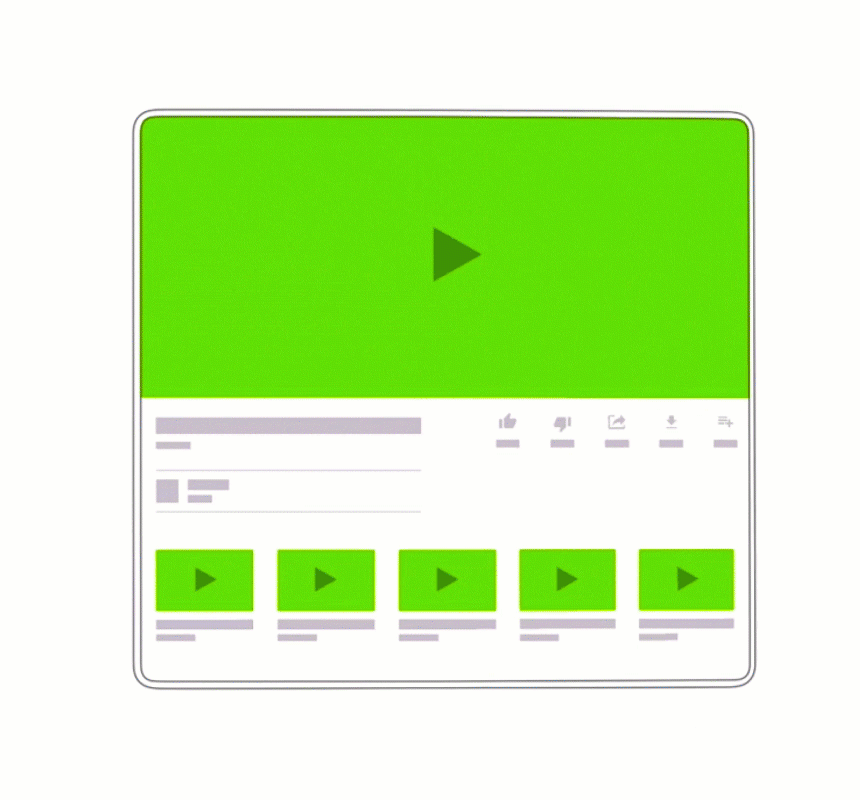
Android Q
在即將到來的 Android Q 上,增加了一些支持折疊屏的特性。
Multi-resume
對于分屏模式,過去的分屏只支持兩個應用同時顯示,而大屏幕帶來了更多的可能性,現在已經允許兩個以上的應用同時顯示了。
在 Android Q 之前的版本,以分屏模式運行的應用里面,只有獲取到焦點的 Activity 會處于 onResume 狀態,其他可見 Activity 都是處于 onPause 狀態。
而在 Android Q 上,所有頂層可見 Activity 都處于 onResume 狀態,保證在分屏模式下的可見 Activity 都能正常運行。但能獲取到焦點的 Activity 依然只有一個,我們把這個 Activity 叫做 TopResumedActivity。
在 Android Q 的 Activity 里增加了一個生命周期回調方法 onTopResumedActivityChanged(),它會在 Activity 獲取或失去焦點時調用,可以用來判斷當前 Activity 是否擁有焦點:
protected void onTopResumedActivityChanged(boolean topResumed) {
if (topResumed) {
// 獲取到焦點
} else {
// 失去焦點
}
}
當我們使用了獨占資源時就要用到這個方法。什么叫獨占資源?麥克風、攝像頭就是,這類資源同一時間只能給一個 Activity 使用。
比如分屏模式下的多個 Activity 都使用了攝像頭,但這時候只有獲取到焦點的 Activity 擁有訪問權限,這種情況下就要通過 onTopResumedActivityChanged() 判斷當前 Activity 是否獲取到焦點。在失去焦點的時候可以不釋放攝像頭,但是需要處理好攝像頭斷開連接和重新連接的情況。
.jpg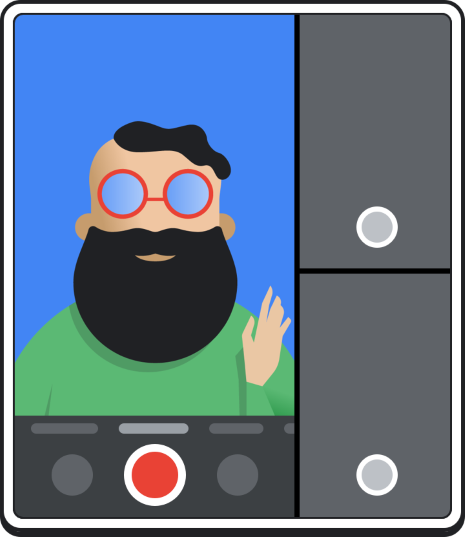
minAspectRatio
在 Android Q 之前只能配置最大支持比例 maxAspectRatio,現在 Android Q 可以配置最小支持比例 minAspectRatio 了, 用法和 maxAspectRatio 一樣:
<activity android:name=".MainActivity" android:maxAspectRatio="2.4" android:minAspectRatio="1"/>
最大最小支持比例,都是在 resizeableActivity 取 false 的時候才會有用。
調試
最好的調試工具當然就是用真機了,但目前只有少部分人有這個條件,下面是真機以外的兩個調試方案。
Android Studio
在 Android Studio 3.5 里增加了折疊屏設備的虛擬機,我們可以創建一個來調試:
.jpg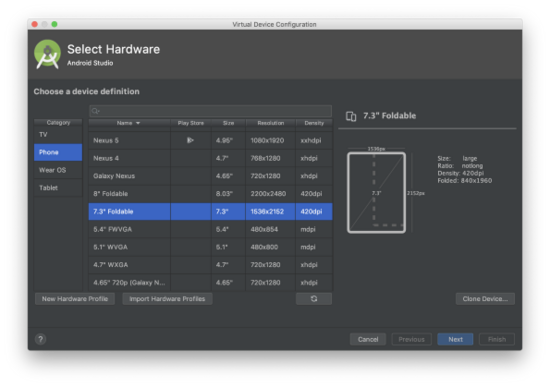
通過點擊模擬器上的按鈕,我們可以切換虛擬機的折疊和展開狀態:
.jpg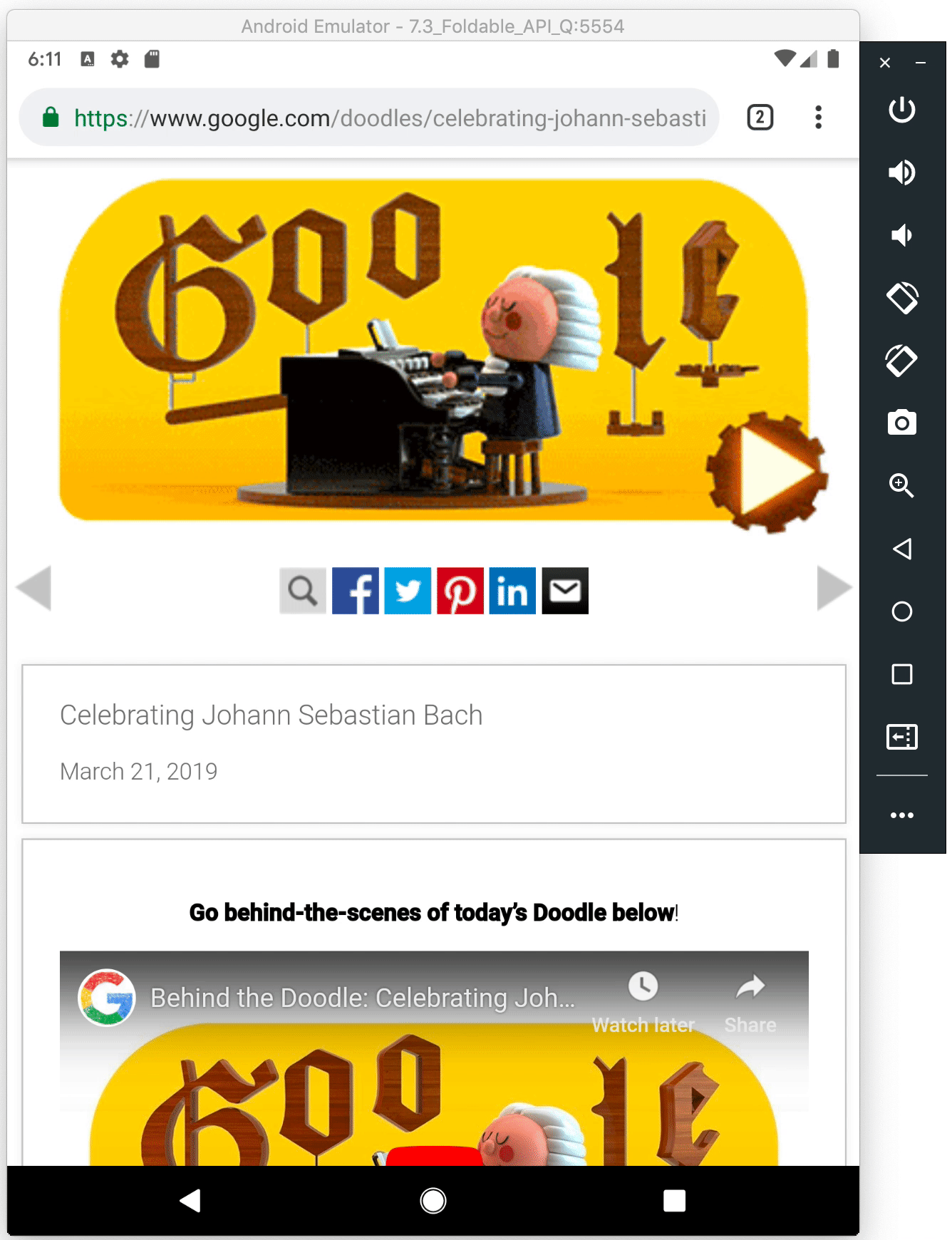
命令行
我們可以通過命令行動態修改手機分辨率,達到模擬折疊屏切換的效果,以 Mate X 的分辨率為例,我們先使用命令行:
adb shell wm size 1148x2480
手機分辨率將模擬為 1148x2480,這是 Mate X 折疊時的分辨率,這時再輸入:
adb shell wm size 2200x2480
將手機分辨率修改為 Mate X 展開后的分辨率 2200x2480,用這種方式模擬了折疊屏展開的切換。
你可以再次修改分辨率為 1148x2480,模擬屏幕折疊的切換。最后玩完了用下面命令行恢復手機自身分辨率:
adb shell wm size reset
結束
關于折疊屏的適配,就介紹這么多。總的來說,如果要適配折疊屏,第一步是把 resizeableActivity 設為 true,然后給 Activity 配置 configChanges,并進行測試。最后可以更近一步,給大屏幕設計另一套 UI,在折疊屏切換時切換 UI。
下面是一些相關的參考資料:
Google - 打造適用于可折疊設備的應用
華為折疊屏應用開發指導
三星折疊屏應用開發指導
以上就是本文的全部內容,希望對大家的學習有所幫助,也希望大家多多支持億速云。
免責聲明:本站發布的內容(圖片、視頻和文字)以原創、轉載和分享為主,文章觀點不代表本網站立場,如果涉及侵權請聯系站長郵箱:is@yisu.com進行舉報,并提供相關證據,一經查實,將立刻刪除涉嫌侵權內容。